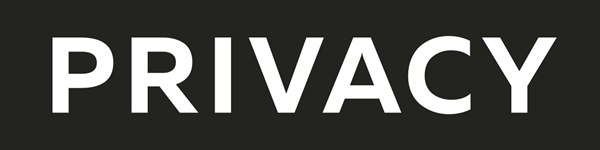
Richte Privacy Cards ein
Bevor du Privacy Cards einrichten kannst, musst du dich für ein Privacy -Konto anmelden und 1Password in deinem Browser einrichten. Dann folge diesen Schritten:
- Melde dich bei deinem Privacy Konto an.
- Klicke oben rechts auf deinen Namen und wähle Account aus.
- Klicke im Abschnitt „Integrationen“ neben 1Password auf Verbinden.
Wenn du mehr als ein 1Password-Konto hast, wähle das Konto aus, das du mit Privacy verwenden möchtest.
- Klicke auf Zu 1Password hinzufügen.
Jetzt kannst du 1Password verwenden, um Privacy Cards in deinem Browser zu erstellen und auszufüllen.
Verwende Datenschutzkarten
Um eine Privacy Card zu erstellen und auszufüllen, besuche eine Website, auf der du eine Zahlung vornehmen möchtest. Wenn die Website nach deinen Zahlungsdetails fragt, klicke auf das Kreditkartennummernfeld und wähle „Privacy Card erstellen“.
- Gib deiner Karte einen Namen, der dir hilft, sie später wiederzuerkennen.
- Um Gebührenlimits festzulegen, aktiviere Spending Limit und gib einen Betrag ein, dann wähle eine Häufigkeit oder Single Use, um eine einmalige Karte zu erstellen.
- Wenn du mehr als eine Zahlungsquelle mit deinem Privacy-Konto verknüpft hast, kannst du diejenige auswählen, die du verwenden möchtest.
- Um deine Karte in einem anderen Tresor zu speichern, klicke auf den Namen deines Kontos und Tresors, und wähle dann den gewünschten Tresor aus. Wenn du die Karte nicht in 1Password speichern möchtest, wähle Nicht in 1Password speichern.
Wenn du fertig bist, klicke auf Create & Fill. 1Password wird die Details deiner Privacy Card ausfüllen.
Wenn du die Karte in 1Password gespeichert hast, wird sie dir das nächste Mal angezeigt, wenn du auf das Feld für die Kreditkartennummer klickst, um die Zahlungsdetails für diese Website einzugeben.
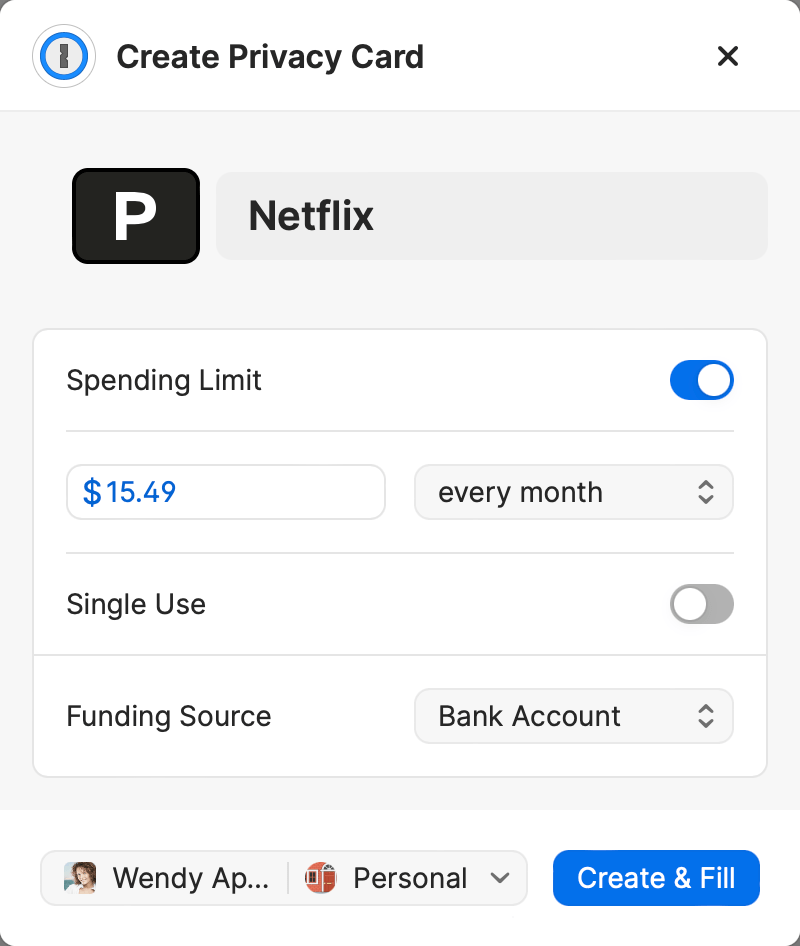
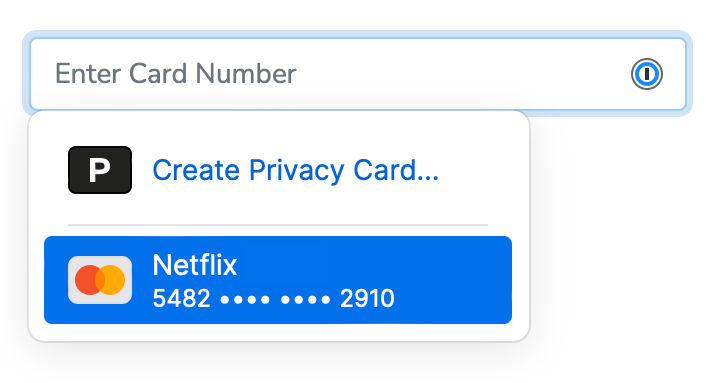
Verwalte deine Karten
Um Kartendetails anzuzeigen, zu pausieren, zu schließen oder Ausgabenlimits zu ändern, melde dich bei deinem Konto auf Privacy.com an und klicke auf Karten.
Unterstützung erhalten
Privacy Cards sind für US-Bürger oder legale Einwohner ab 18 Jahren mit einem US-Girokonto und einer US-Telefonnummer erhältlich, die SMS-Nachrichten empfangen kann.
Wenn du Privacy Cards hast, die du außerhalb von 1Password erstellt oder geschlossen hast, kannst du sie zu 1Password hinzufügen oder daraus entfernen. Melde dich bei deinem Konto auf 1Password.com an, dann:
Füge eine Karte zu 1Password hinzu
- Klicke
 , um den Tresor zu öffnen, in dem du die Karte speichern möchtest.
, um den Tresor zu öffnen, in dem du die Karte speichern möchtest. - Klicke auf
 und wähle Kreditkarte.
und wähle Kreditkarte. - Gib die Kartendetails ein und klicke auf Speichern.
Eine Karte aus 1Password entfernen
- Klicke
 um den Tresor zu öffnen, in dem du die Karte gespeichert hast.
um den Tresor zu öffnen, in dem du die Karte gespeichert hast. - Wähle die zu entfernende Privatsphärenkarte aus.
- Klicke auf Bearbeiten, dann auf Löschen.
Wenn du eine Karte aus 1Password entfernst, bleibt sie weiterhin in deinem Privacy-Konto verfügbar, bis du es schließt.
So beendest du die Verwendung deines Datenschutzkontos mit deinem 1Password-Konto:
- Melde dich bei deinem Privacy Konto an.
- Klicke oben rechts auf deinen Namen und wähle Account aus.
- Klicke im Abschnitt Integrationen auf die Auslassungspunkte neben 1Password und wähle Zugang widerrufen.
Weitere Hilfe erhältst du auf Privacy Support.
Mehr erfahren
War dieser Artikel hilfreich?
Freut mich, das zu hören! Wenn du etwas hinzufügen möchtest, zögere nicht, uns zu kontaktieren.
Tut mir leid, das zu hören. Bitte kontaktiere uns, wenn du uns mehr darüber erzählen möchtest.